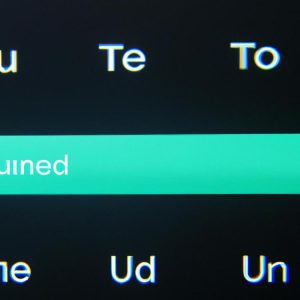Uruchomienie trybu awaryjnego w systemie Windows 10 może być konieczne w przypadku problemów z uruchomieniem systemu lub koniecznością naprawy błędów. Tryb awaryjny pozwala uruchomić system z minimalnymi sterownikami i usługami, co może pomóc w diagnozowaniu i rozwiązywaniu problemów.
Metoda 1: Uruchomienie trybu awaryjnego za pomocą klawisza Shift
Aby uruchomić tryb awaryjny za pomocą klawisza Shift, należy najpierw zrestartować komputer. Następnie należy przytrzymać klawisz Shift i kliknąć przycisk Uruchom ponownie. Po restarcie komputera pojawi się ekran opcji zaawansowanych, gdzie można wybrać tryb awaryjny.
Metoda 2: Uruchomienie trybu awaryjnego z poziomu systemu Windows
Jeśli system Windows 10 uruchamia się poprawnie, można uruchomić tryb awaryjny z poziomu systemu. Aby to zrobić, należy najpierw otworzyć menu Start, następnie wybrać Ustawienia, Aktualizacje i zabezpieczenia, Odzyskiwanie, a następnie Rozpocznij teraz pod Zaawansowane rozruchanie.
Metoda 3: Uruchomienie trybu awaryjnego z płyty instalacyjnej Windows
Jeśli żadna z powyższych metod nie działa, można spróbować uruchomić tryb awaryjny z płyty instalacyjnej Windows. W tym celu należy włożyć płytę instalacyjną do napędu, zrestartować komputer i wybrać opcję Napraw komputer. Następnie można wybrać Rozwiązywanie problemów, Zaawansowane opcje, a następnie Tryb awaryjny.
Pamiętaj, że tryb awaryjny powinien być używany tylko w celach diagnostycznych i naprawczych. Nie jest zalecane korzystanie z trybu awaryjnego jako głównego sposobu uruchamiania systemu, ponieważ może to ograniczyć funkcjonalność komputera.
Uruchomienie trybu awaryjnego Windows 10 może być przydatne w przypadku problemów z systemem operacyjnym. Dzięki powyższym metodom można szybko i łatwo uruchomić tryb awaryjny i rozwiązać ewentualne problemy z systemem. Pamiętaj jednak, że tryb awaryjny powinien być używany ostrożnie i tylko w celach diagnostycznych.